Was ist der private Modus von LinkedIn und wie man Profile mithilfe von ihnen anzeigt?
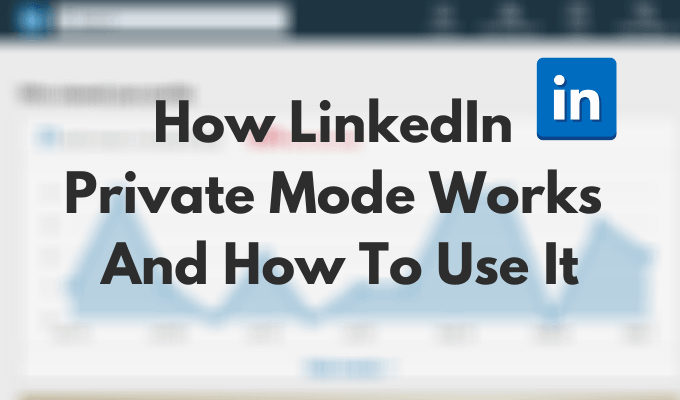
- 2847
- 133
- Tom Jakobs
LinkedIn kann eine große Hilfe für alle sein, die sich vernetzen und ihre Karriere vorantreiben möchten. Wie bei jedem anderen Jobsuch -Tool müssen Sie jedoch in Bezug auf Ihre Jobsuche klug sein.
Mit LinkedIn ermöglicht es Ihnen, zu sehen, wer Sie online sucht und die Leute selbst nachsehen. Obwohl einige Menschen Transparenz bevorzugen, wenn es darum geht, ihre potenziellen Arbeitgeber oder Mitarbeiter durchzusuchen, gibt LinkedIn Ihnen auch die Möglichkeit, dies anonym zu tun.
Inhaltsverzeichnis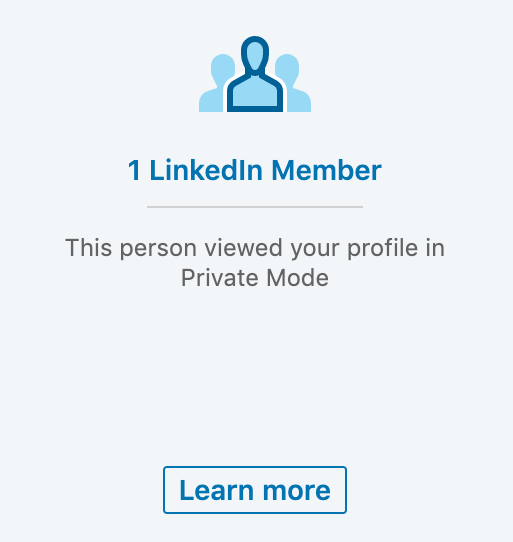
Standardmäßig teilen Sie beim Surfen LinkedIn Ihre Profilinformationen mit anderen Benutzern frei. Das heißt, wenn Sie die Seite einer Person besuchen, speichert LinkedIn Ihre Informationen und der Benutzer, dessen Seite Sie besucht haben. Sie können auf diese Informationen über die zugreifen Wer hat Ihr Profil angesehen? Liste. Dies kann nützlich sein, wenn Sie jemandem zeigen möchten, der interessiert ist, und ihn dazu bringen, sich mit Ihnen zu verbinden.
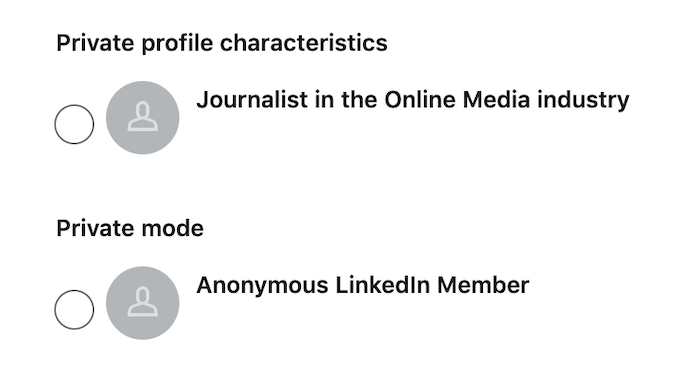
Wenn Sie den privaten Modus aktivieren und die Seite eines anderen Besuchs besuchen, haben sie keine Möglichkeit zu wissen, dass Sie es waren. Stattdessen werden Sie als eine auf der Liste angezeigt Anonym LinkedIn Mitglied Wenn Sie im privaten Modus oder als Ihre Berufsbezeichnung im semi-privaten Modus surfen (zum Beispiel, Journalist in der Online -Medienbranche).
Dies kann sich nützlich erweisen, wenn Sie sich nicht auf Netzwerk einsetzen möchten, sondern die Konkurrenz in Ihrem Arbeitsbereich überprüfen möchten.
Ist der private Modus ein Teil von LinkedIn Premium?
Der private Modus von LinkedIn ist kostenlos und für alle LinkedIn -Benutzer verfügbar. Sie müssen nicht für eine der LinkedIn Premium -Abonnementpläne bezahlen, um es zu nutzen.
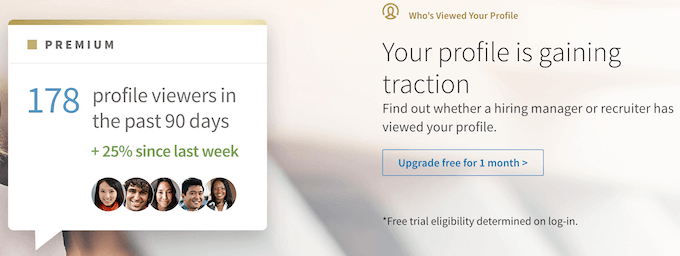
Es ist auch erwähnenswert, dass LinkedIn -Premium -Benutzer die Identitäten von jemandem im privaten Modus immer noch nicht sehen können, sodass Ihre Privatsphäre geschützt ist.
Sie können jedoch im privaten Modus stöbern und immer noch sehen, dass die normalen Menschen ihre Profile stöbern.
Wie LinkedIn Private Modus Ihre Networking ruinieren kann
Klingt zu gut, um wahr zu sein? Das liegt daran, dass es nicht frei ist. Sie müssen zwar kein LinkedIn -Premium -Benutzer sein, um die Vorteile der Verwendung von LinkedIn Private Modus zu genießen, aber es kostet Sie möglicherweise potenzielle Netzwerkkontakte.
Seit dem Durchsuchen von LinkedIn im privaten Modus alle Informationen aus dem ausgelöscht werden Wer hat Ihr Profil angesehen? Abschnitt können Sie nicht sehen, wer besucht dein Buchseite. Das bedeutet.
Die einzige Möglichkeit, diese Einschränkung umzugehen, besteht darin, ein LinkedIn Premium -Abonnement zu bezahlen. Sie können Ihre Aktivitäten dann vor anderen Personen verbergen, aber dennoch auf Ihre eigenen Profilansichten zugreifen (vor nicht privaten Browsernutzern).
So aktivieren Sie den privaten Modus LinkedIn?
Sie können den privaten Modus verwenden, um LinkedIn sowohl auf Ihrem Computer als auch auf Ihrem Smartphone zu durchsuchen.
Auf dem Desktop
Befolgen Sie die Schritte, um den LinkedIn Private -Modus auf Ihrem Desktop zu aktivieren.
- Gehen Sie zu Ihrer LinkedIn -Profilseite.
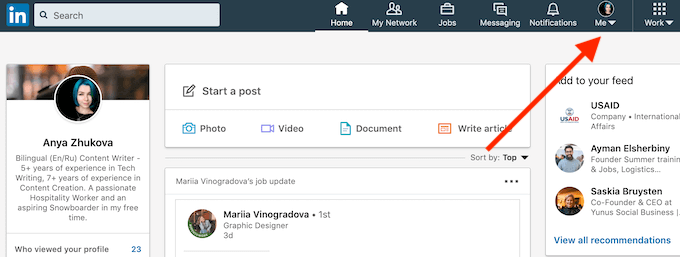
- Wähle aus Dropdown-Pfeil Unter Ihrem Profilsymbol in der oberen rechten Ecke des Bildschirms.
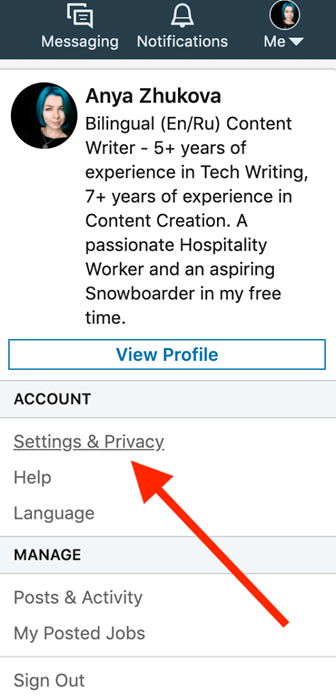
- Wählen Sie im Dropdown-Menü aus Konto > Einstellungen und Privatsphäre.
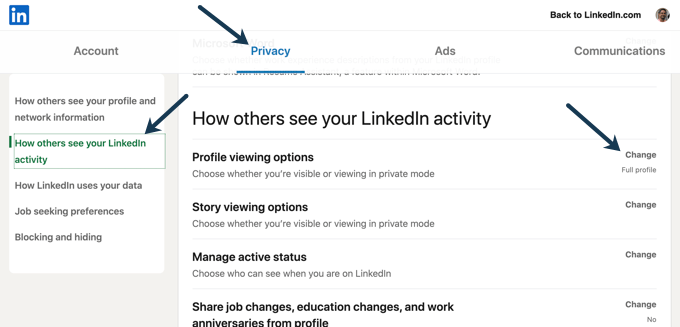
- Klicke auf Privatsphäre Oben dann Wie andere Ihre LinkedIn -Aktivität sehen.
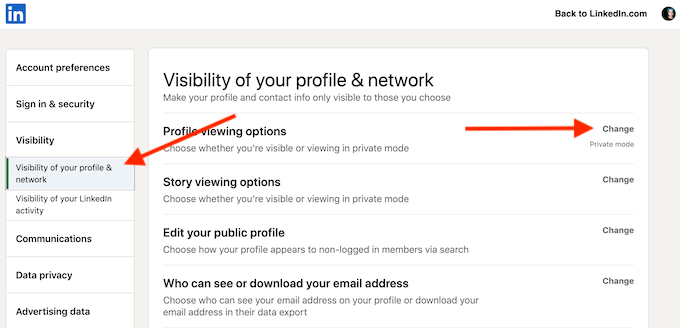
- Wenn Sie eine ältere Version von LinkedIn sehen, wählen Sie im Menü auf der linken Seite aus Sichtweite > Sichtbarkeit Ihres Profils und Netzwerks. Wählen Ändern neben dem Profil anzeigen Optionen.
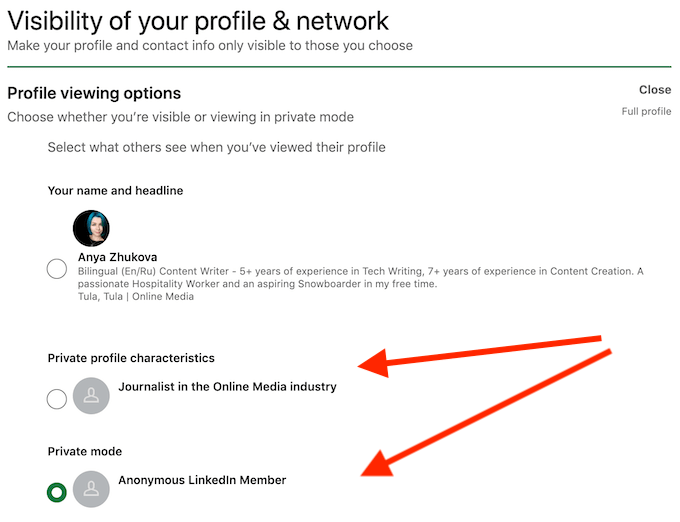
- Wählen Sie dann einen der drei verschiedenen Modi aus: Öffentlich (Mit Ihrem Namen und Ihrer Überschrift sichtbar), Halb-privaten (mit Ihren Profileigenschaften sichtbar) oder Privatgelände (Keine persönlichen Informationen sichtbar).
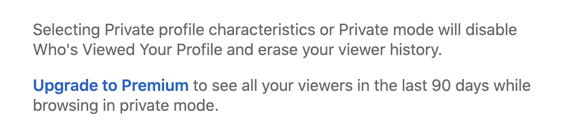
Alle Änderungen werden automatisch auf LinkedIn gespeichert. Denken Sie daran, ob Sie sich für privat oder halbpriviert entscheiden, es wird das deaktivieren Wer hat Ihr Profil angesehen? Abschnitt und löschen Sie Ihren LinkedIn -Viewer -Verlauf.
Auf dem Handy
Wenn Sie in der Regel LinkedIn auf Ihrem Smartphone und nicht auf Ihrem Computer verwenden.
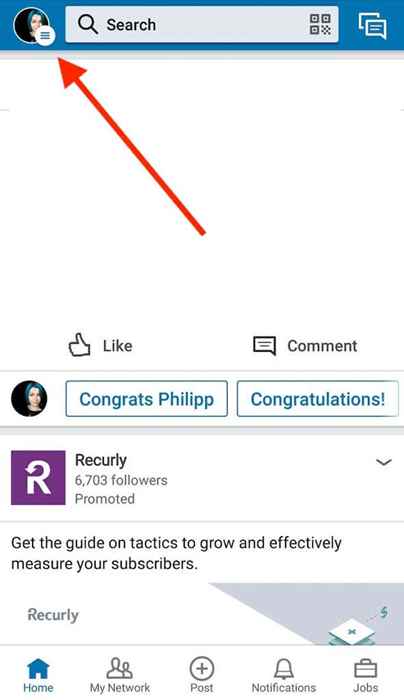
- Öffnen Sie die LinkedIn -App auf Ihrem Smartphone und tippen Sie auf die Profil -Symbol in der oberen linken Ecke Ihres Bildschirms.
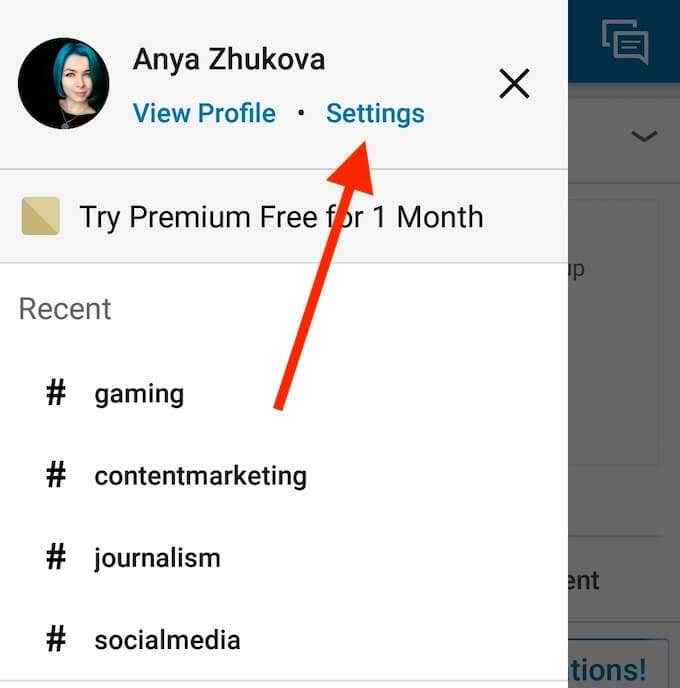
- Wählen Einstellungen.
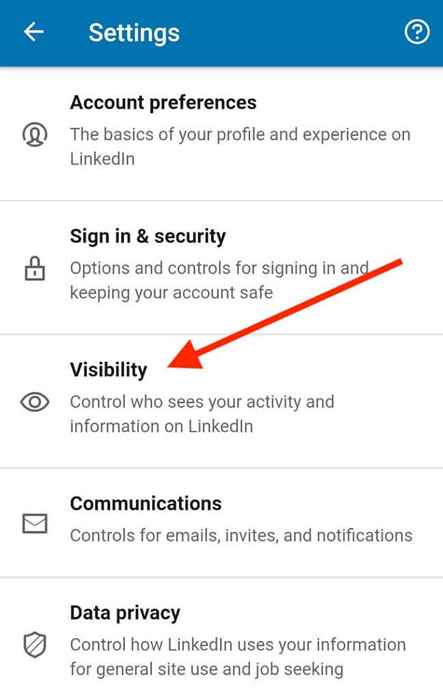
- Scrollen Sie nach unten und wählen Sie Sichtweite.
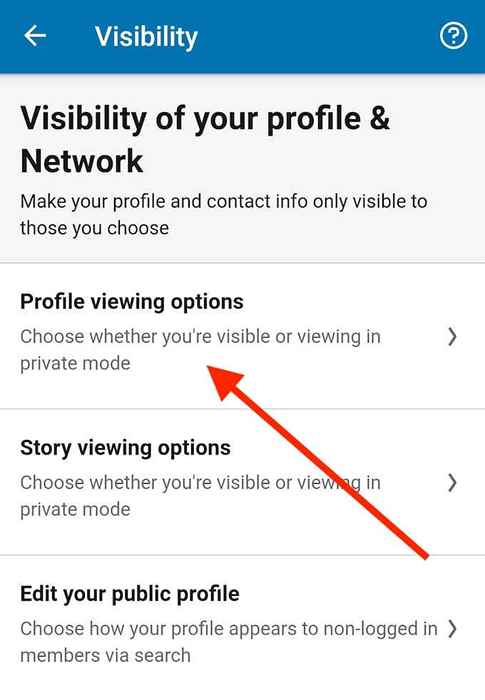
- Wählen Sie im Menü "Sichtbarkeit" aus Profil anzeigen Optionen.
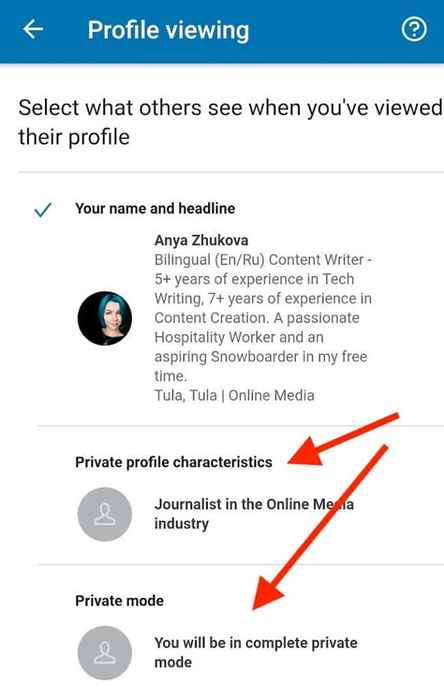
- Wählen Sie einen der drei Modi aus: Öffentlich, Halb-privaten, oder Privatgelände.
Wenn Sie die Informationen, die andere Benutzer in Ihrem Profil sehen, weiter bearbeiten möchten.
Wie man den privaten Modus auf LinkedIn optimal nutzt
Was auch immer Ihr Grund dafür ist, auf LinkedIn anonym zu bleiben, Sie müssen klug sein und bestimmte Regeln befolgen, wenn Sie den privaten Modus des Netzwerks verwenden. Hier sind einige Tipps und Tricks, mit denen Sie es voll ausnutzen können.
Für Anfängerbenutzer
Wenn Sie nur Ihr LinkedIn -Profil einrichten und das Netzwerk kennenlernen, finden Sie möglicherweise den privaten Modus sehr nützlich. Es wird Ihnen helfen, anonym zu bleiben, während Sie sich umsehen und Ihr Netzwerk aufbauen. Es wird auch empfohlen, den privaten Modus zu verwenden, wenn Sie derzeit beschäftigt sind und nicht möchten, dass jemand bei der Arbeit herausfindet, dass Sie neue Möglichkeiten erforschen.

Für Personalvermittler
Wenn Sie ein Personalvermittler sind oder von Ihren eigenen Mitarbeitern einstellen möchten, kann Ihnen der private Modus von LinkedIn auch helfen. Verwenden Sie zu Beginn Ihrer Recherche das private Surfen und stellen Sie eine Liste geeigneter Kandidaten zusammen,. Wechseln Sie dann wieder in die Öffentlichkeit, wenn Sie bereit sind, sich an die potenziellen Kandidaten zu wenden.
Für Advanced LinkedIn -Benutzer
Als erfahrener LinkedIn -Benutzer möchten Sie möglicherweise Zugriff auf Ihre Profilbesucherdaten halten, aber auch anonym bleiben, wenn Sie die Profile anderer Personen nur gelegentlich besuchen. Der beste Weg, dies zu tun. Wechseln Sie dann zurück in die Öffentlichkeit, sobald Sie fertig sind, um weiterhin Netzwerkdaten zu sammeln.
So schalten Sie den privaten Modus des LinkedIn aus
Wenn Sie den privaten Modus von LinkedIn ausschalten möchten, sind die Schritte unkompliziert. Befolgen Sie einfach die obige Prozedur, über die wir gesprochen haben, um den privaten Modus zu aktivieren, und stellen Sie sicher, dass Sie auswählen Ihr Name und Ihre Überschrift als Option anstelle der beiden privaten Modusoptionen.
Sollten Sie den privaten Modus auf LinkedIn aktivieren?
Bei LinkedIn dreht sich alles um Networking und öffnet sich für neue Möglichkeiten und Verbindungen. In dieser Hinsicht ist es besser, zu oft zu vermeiden, den privaten Modus von LinkedIn zu verwenden. Wenn Sie jedoch jemand sind, der sich um ihre Online -Privatsphäre kümmert und nicht möchte, dass jemand Sie verfolgen kann, um Ihre öffentlichen Informationen mit LinkedIn zu verwenden, verwenden Sie den privaten Modus, um auf der Plattform anonym zu bleiben.
Verwenden Sie einen privaten oder öffentlichen Browsermodus auf LinkedIn und warum? Teilen Sie Ihre Erfahrungen mit LinkedIn im Kommentarbereich unten mit.
- « 8 Tipps zur Fehlerbehebung für eine langsame Ethernet -Verbindung
- So reset die Netzwerkeinstellungen in Windows 10 zurück »

